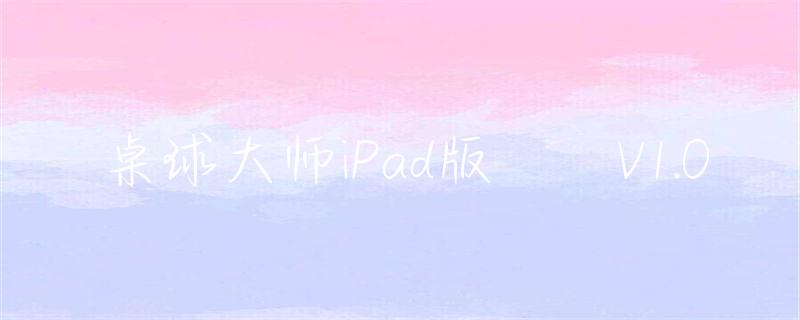官方版是兄弟官方专为旗下7080d打印机制作的驱动程序,兄弟Brother DCP-7080D 驱动官方版能够帮助用户解决日常生活中出现的打印不了、无法扫描、无法识别等功能。
还可以打印黑白文档,彩色文档等,能够满足大多数人的办公需求。华军软件园为您提供兄弟Brother DCP-7080D 驱动2024免费下载,喜欢兄弟Brother DCP-7080D 驱动的朋友快来华军软件园下载体验吧!

兄弟Brother DCP-7080D 驱动基本参数
一般特性
打印引擎:黑白激光
接口:高速USB2.0
内存:32MB
纸张处理:1页
标准纸盒输入量:最多250页
介质类型:普通纸、薄纸、再生纸
介质尺寸:A4,B5(JIS),A5,letter,A5(长边),Executive,A6,16K(195x270mm),16K(184x260mm),16K(197x273mm)
液晶显示:10汉字(20字符)x2行
支持操作系统:Windows: Windows XP Home Edition, XP Professional Edition, XP professional x64 Edition,Windows Vista, Windows 7, 8, 8.1; Macintosh: OS X v10.7.5, 10.8.x, 10.9.x(仅下载); Linux: CUPS, LPD/LPRng (x86/x64 环境)
复印参数
复印速度:30cpm
分辨率:600 x 600 dpi
放大缩小复印:25%-400%(最小调整为1%)
N合1复印:有
扫描参数
扫描分辨率(光学):高达 600 x 2400 dpi
扫描分辨率(插值):高达 19,200 x 19,200 dpi
灰度等级:10位输入/8位输出
色深:30位输入/24位输出
打印参数
打印速度:30cpm
自动双面打印速度:15面/分钟
首页打印输出时间:少于8.5秒
分辨率:600*600dpi,HQ1200dpi
打印仿真语言:GDI
其他参数
尺寸和重量:409 x 398.5 x 267 mm/10.1kg
耗电量:打印/待机/深度休眠:510瓦/6.6瓦/1.1瓦
噪音等级:LpAm = 50.0 dB(A)/LpAm = 33.0 dB(A)
保修服务:1年保修
兄弟Brother DCP-7080D 驱动功能介绍
1、高质高速打印
高达600×600dpi的打印分辨率,优化可达1200dpi,满足您对于品质的高要求。待机情况下,首页输出时间少于8.5秒,足以保障你高效的办公效率。高达30页/分钟的输出速度,500页/包的纸,20分钟不到就全部搞定了。
2、自动双面打印
提供自动双面打印功能,帮助你节省纸张的同时,又可以帮你的文件夹瘦身,还可以保护我们的环境,真是一举三得啊。
3、身份证一键式多份复印
操作简便只需一键,进入身份证复印模式,简化操作,简单明了。还配置中/英文液晶显示屏提示操作步骤,轻松实现身份证多份复印。
4、直通式纸道设计
直通纸道设计,提供厚纸打印、信封打印等,支持纸张厚度从60~163g/m2.再也不需要为偶尔打印一张厚纸而大费周折。
5、大容量封闭性纸盒
封闭性的大容量的纸盒,使纸张在纸盒中保持平整,减少外界环境的影响,有效降低因纸张折皱引起的卡纸几率。
6、彩色扫描
高精度扫描分辨率可高达600×2400dpi,可扫描至电子邮件、图像、OCR、文件等各类方式供选择,方便您的文档电子化保存,更快捷,更方便。
7、大容量墨粉盒
随机配置2600页的大容量墨粉盒,免去经常更换耗材的麻烦,可以提高你的工作效率。
8、鼓粉分离设计
Brother全系列机型均采用鼓粉分离设计,因为硒鼓寿命远高于粉盒,所以当粉盒用尽后,只需更换粉盒,不但节省打印成本,而且保护环境。
9、省墨模式
Brother全系列机型都支持省墨模式打印,Brother省墨模式采用缩小墨点的大小,而不是减少墨点,所以能够做到在保证质量的同时,还能为您进一步节省耗材。
兄弟Brother DCP-7080D 驱动安装步骤
1.在华军软件园下载兄弟Brother DCP-7080D 驱动官方版安装包,解压后,双击exe程序
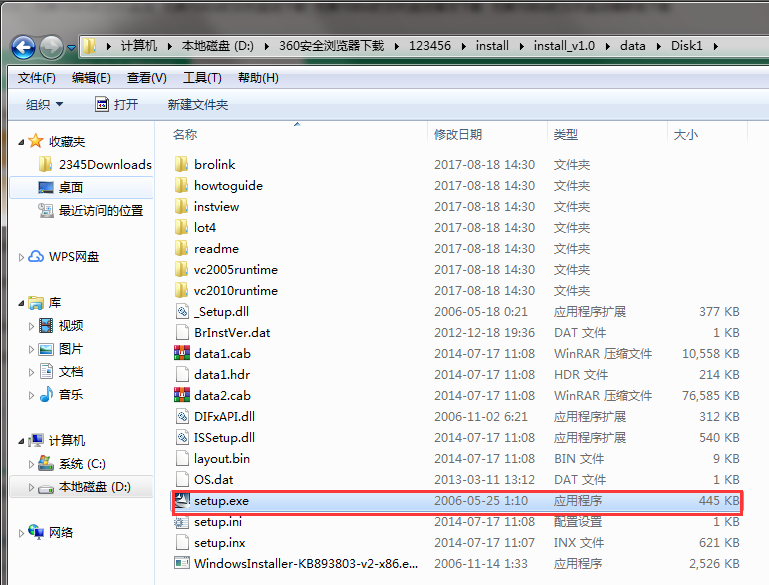
2.进入安装向导,点击下一步
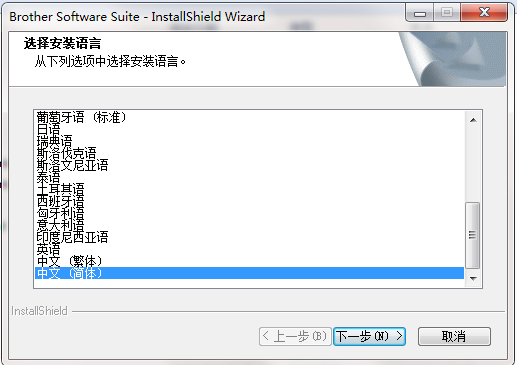
3.正在安装…
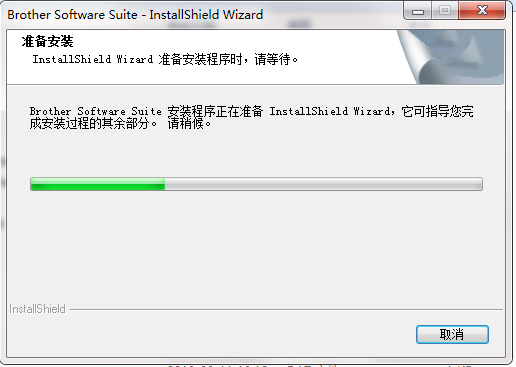
兄弟Brother DCP-7080D 驱动常见问题
如何安装兄弟打印机dcp-7080d的驱动?
双击你电脑桌面的计算机,打开之后点击上面的打开控制面板;
然后在控制面板中点击设备和打印机;
在重装打印机之前,先把你原来的那个删除,选中你原来的打印机设备,然后点击删除设备;
删除原来的设备之后,我们在重新安装一下,点击“添加打印机”;
打开添加打印机对话框,选择添加本地打印机;
选择你要添加的打印机的端口,然后点击下一步 ;
打开安装打印机驱动程序,选择你的打印机的厂商以及你打印机的型号,然后点击下一步;
输入打印机的名字,你可以自己起个名字,也可以使用默认的名字;
接下来就是设置打印机共享了,如果不需要共享的话直接点击下一步就可以了;
现在打印机就重装完成了,你可以点击打印测试页测试一下打印机是否可以正常工作,然后点击完成即可。
兄弟Brother DCP-7080D 驱动更新日志
1.修正了其它bug;
2.优化了软件的兼容性。
未经允许不得转载:岩猫星空网 » 兄弟Brother DCP-7080D 驱动 1.0 官方版

 岩猫星空网
岩猫星空网